我们在使用电脑工作的时候是必须要连接网络的,近期不少的用户们发现自己的win11电脑只要一连接网络就蓝屏,那么这是怎么回事?下面就让本站来为用户们来仔细的介绍一下win11一联
我们在使用电脑工作的时候是必须要连接网络的,近期不少的用户们发现自己的win11电脑只要一连接网络就蓝屏,那么这是怎么回事?下面就让本站来为用户们来仔细的介绍一下win11一联网就蓝屏问题解析吧。
win11一联网就蓝屏问题解析
方法一:查杀病毒
如果电脑感染了病毒,那么很有可能会导致电脑的联网功能损坏,所以对于win11一联网就蓝屏,我们可以试试用杀毒软件对电脑进行病毒查杀,完成后再联网看看。
方法二:检查网卡设备
1.右击此电脑,打开 设备管理器 。
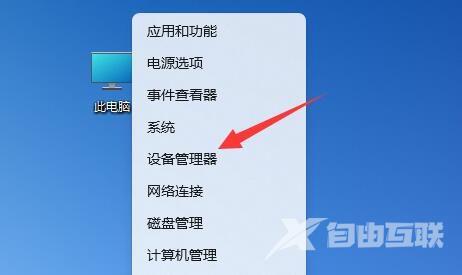
2、打开后,找到网卡设备,右击 卸载设备
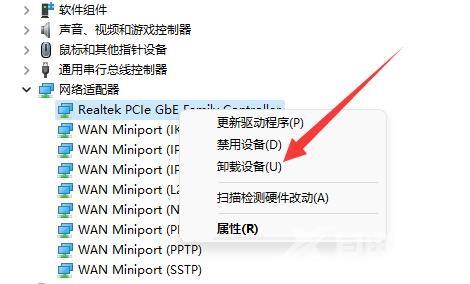
3、卸载完成后,再重新 扫描检测硬件改动 ,扫描完成后重启电脑即可解决。
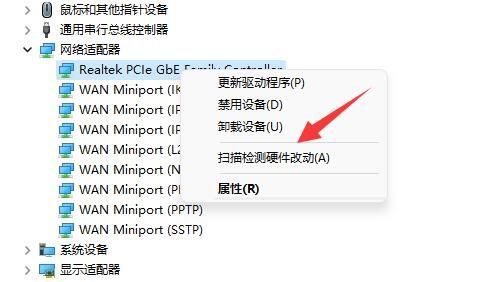
方法三:重装系统
纯净之家为您提供两种安装方法,本地硬盘安装是最为简单的安装方法。建议使用硬盘安装前先制作U盘启动工具,如果硬盘安装失败,或者您的电脑已经是开不了机、卡在欢迎界面、进不去桌面、蓝屏等情况,那么就需要选择U盘重装系统。
1、本地硬盘安装:硬盘安装Win11系统教程
2、U盘启动工具安装:U盘重装win11系统教程
【出处:响水网页制作公司 http://www.1234xp.com/xiangshui.html 复制请保留原URL】